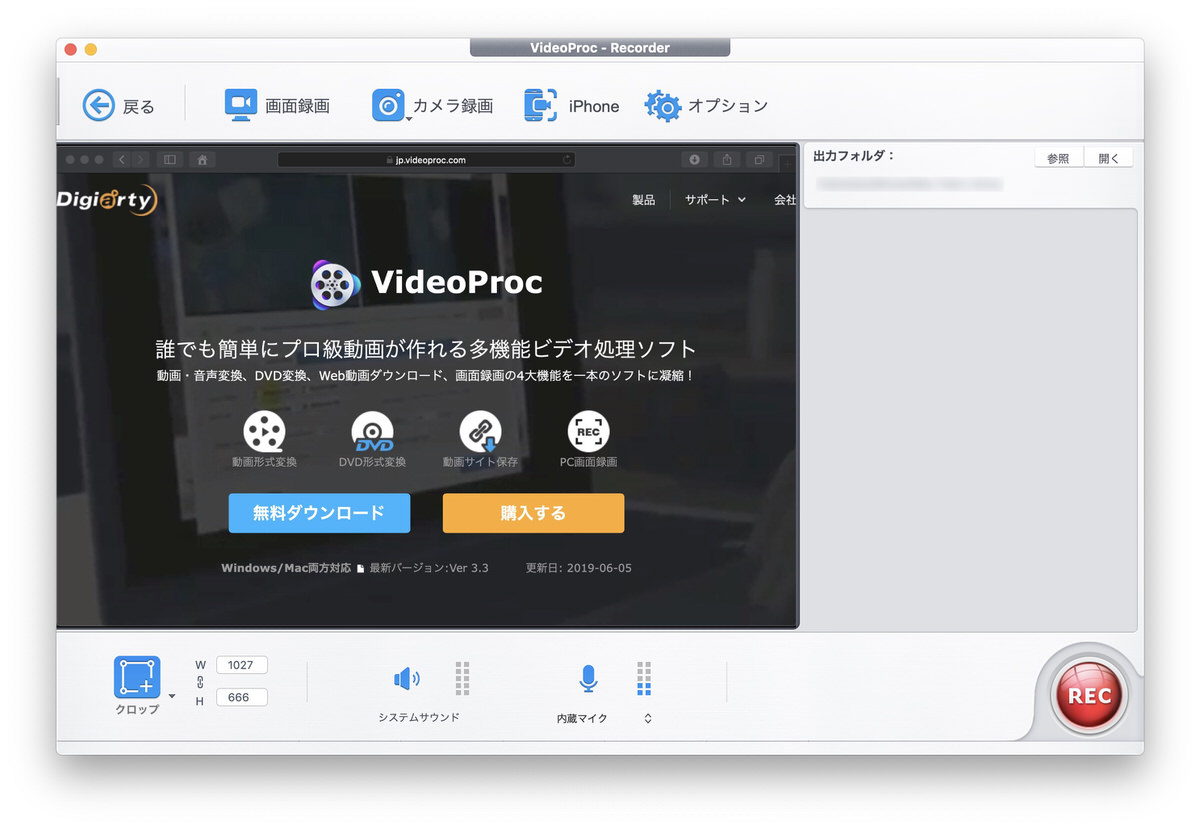
ビデオ会議の映像を議事録として残しておきたい、ゲーム実況動画を作りたい、iPhoneやiPadの画面をMacで録画したいーーー。
これらを実現できる画面録画ソフトをお探しの方に、オススメしたいソフトがある。Digiarty Software社が提供している多機能ビデオ処理ソフト 「VideoProc」 だ。
同ソフトは画面録画だけでなく、ビデオ編集やDVDリッピングなど複数の機能が利用できるのが特徴なのだが、今回はこの 「VideoProc」 の機能のうち、画面録画機能に注目してソフトの詳細を紹介していく。PC画面やiPhone・iPadの画面を録画したい方はぜひ内容を確認していただきたい。
ビデオ会議の録画、ゲーム実況動画の作成にオススメな画面録画ソフト
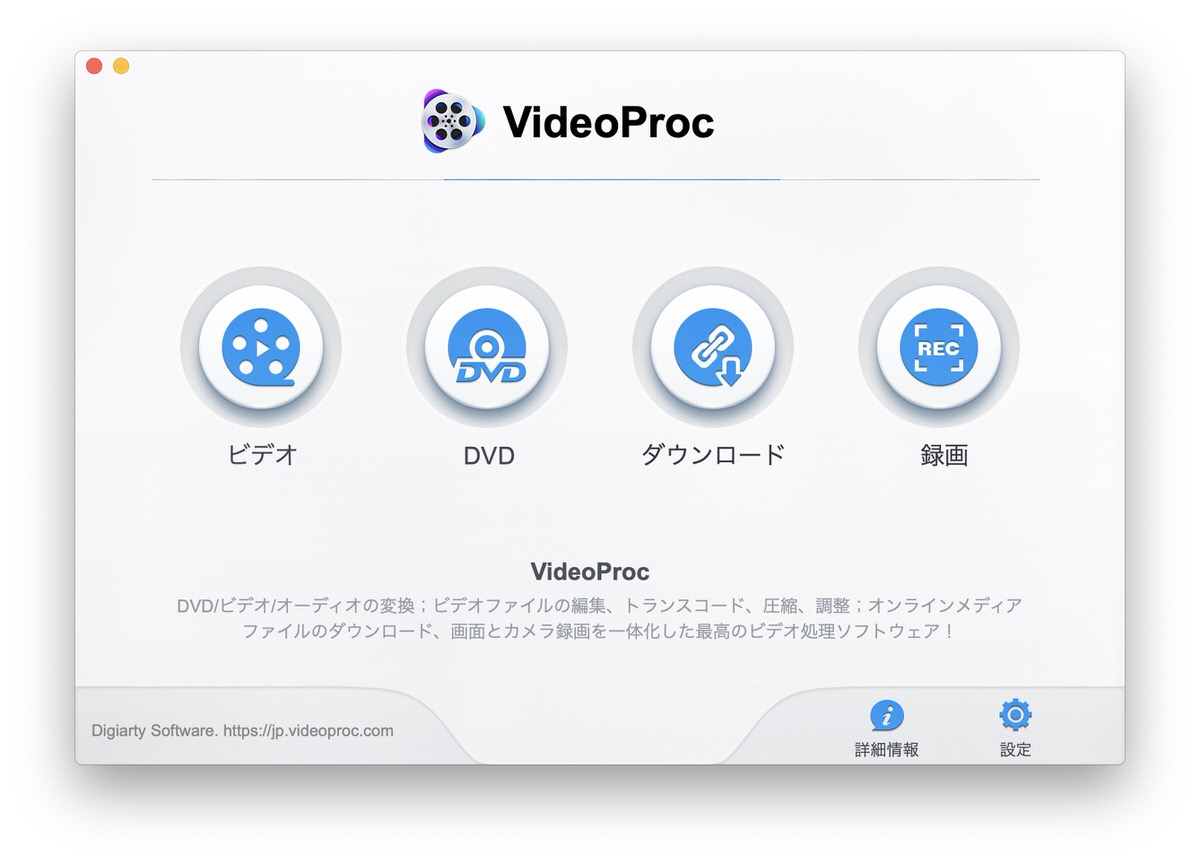
今回ご紹介する 「VideoProc」 は、Mac/Windowsで利用できる多機能ビデオ処理ソフト。先ほども少し説明したが、画面録画機能のほか、動画編集や動画形式の変換、DVDの変換・バックアップも利用できる総合ソフトとなっている。今回はMac版を用いて、同ソフトの画面録画機能について詳しく紹介していく。
画面録画に関係する機能は主に以下の3つ。
- PC画面を録画
- PC内蔵カメラや接続したWebカメラの映像を録画
- PCに接続したiPhoneやiPadの画面を録画(Macのみ)
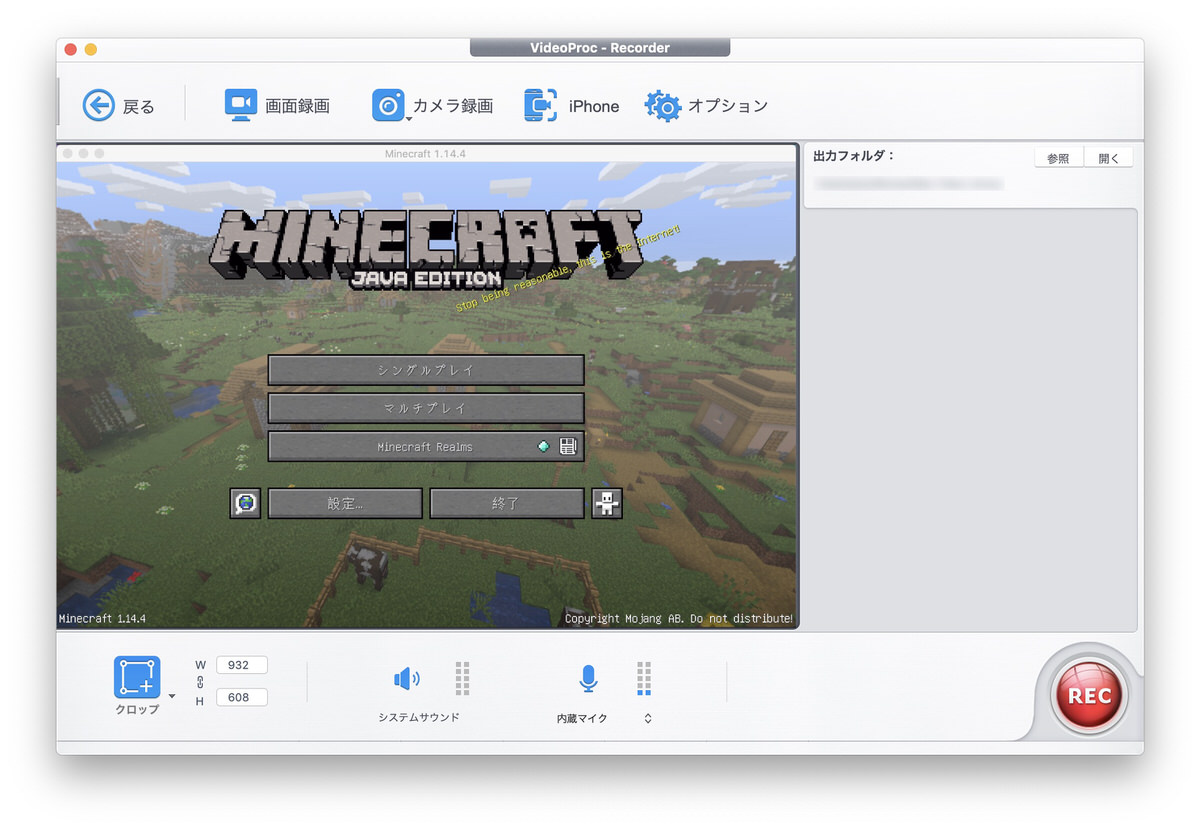
まずは基本となる 「画面録画」 機能について。同機能は名前のとおりPCの画面を録画する機能のことで、Skypeからゲーム画面まで、基本的にはPC上に表示されている画面なら何でも録画可能だ。PCとマイクの音も同時に録音でき、ビデオ会議やゲーム実況などの録画に適している。
録画を開始するには、上部メニューの 「画面録画」 ボタンをクリックして左下の 「クロップ」 をクリックして録画したいエリアを指定し、右下の 「REC」 をクリックするだけ。録画エリアは全画面・ウィンドウ指定・サイズ指定が選択できる。
また、通常のPC画面の録画に加えて、内蔵カメラやPCに接続しているWebカメラの映像を録画する機能が搭載されている。カメラの映像はピクチャインピクチャでPC画面に合成して出力することもできるため、ゲーム実況動画でゲーム画面をメインで表示しつつ、右下に手元の映像を出力することも可能だ。
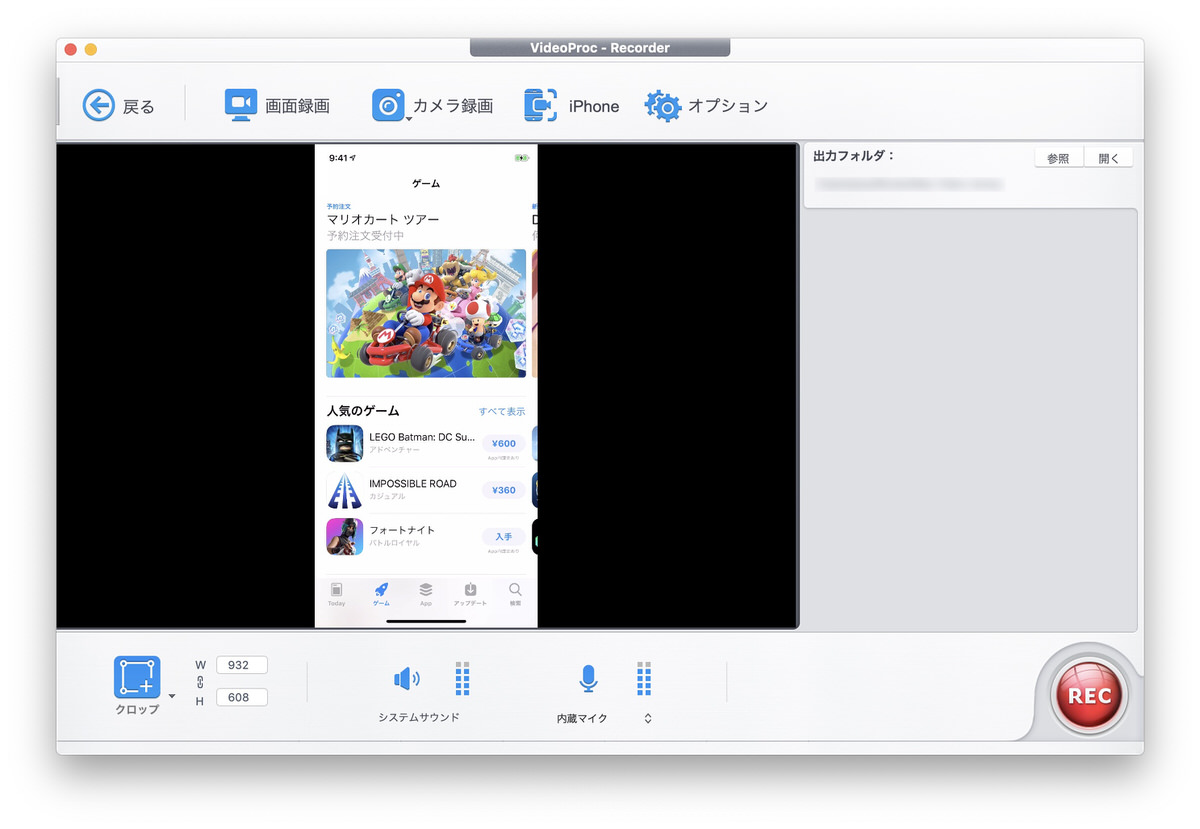
そして、PCだけでなくスマートフォンの画面を録画したい方も注目。Mac版限定の機能となるが、Macに直接iPhoneやiPadを繋ぐことで、その映像をPCに出力して録画する機能が搭載されている。
iPhoneやiPadの音はきちんとMac側に出力され、マイクの音声も通常の画面録画と同じように同時録音できるため、スマホの操作説明動画やスマホゲームの実況動画も作成可能だ。
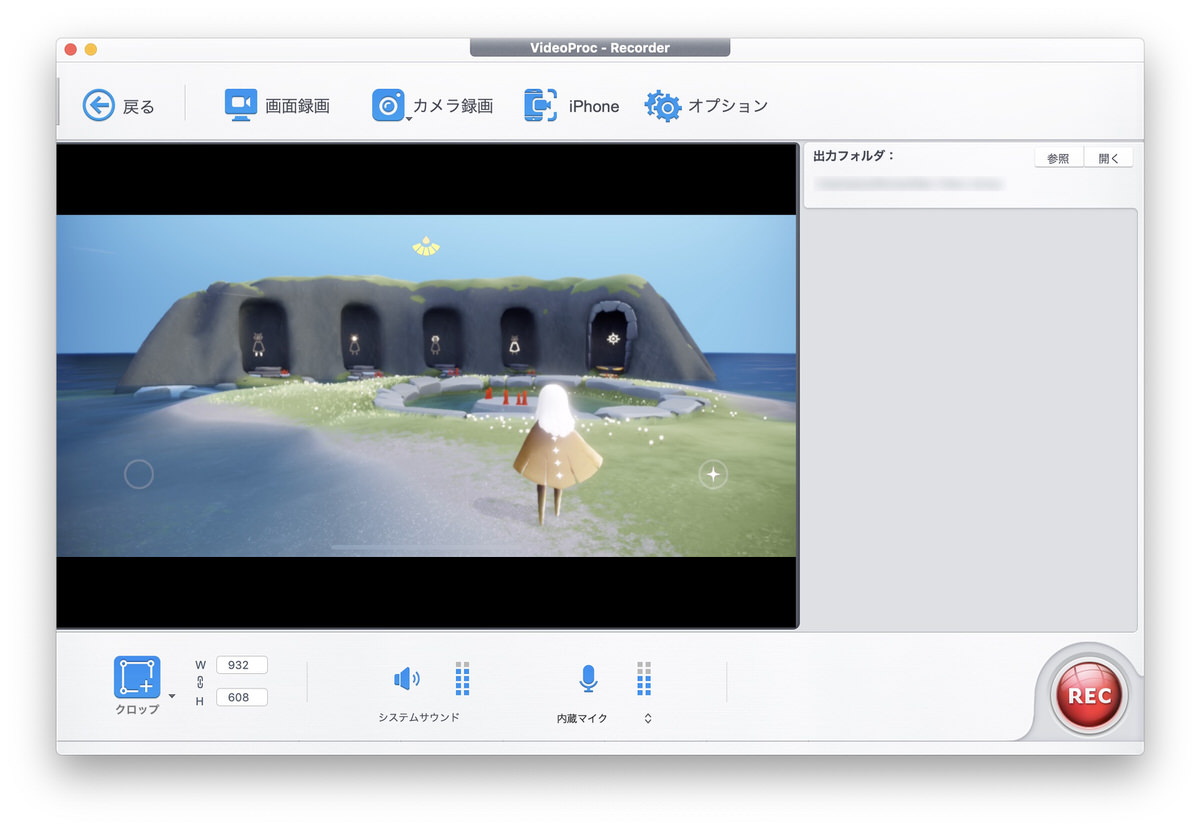 iPhoneを横向きにした状態での録画も可能
iPhoneを横向きにした状態での録画も可能
ここまで 「VideoProc」 の画面録画関連の機能について簡単に説明してきたが、同ソフトを実際に使ってみて優れている点がいくつかあったのでご紹介したい。
まずは動作がとても軽いこと。「VideoProc」 はCPUやGPUの処理能力の消費を最低限に抑えるよう設計されているため、それなりのスペックのPCを使っていれば録画中に処理落ちしてしまうことはほとんどない。3Dゲームなど処理が重めのゲームを実況する際にも安心だ。
また、画面録画ソフトは長時間録画すると音ズレが発生することがあるが、筆者が何度かテストしたところ、「VideoProc」 で大きな音ズレが発生したことは一度もなかった。ほぼ撮って出しの状態でスピーディーに動画を投稿したい人にはかなりオススメのソフトと言えるだろう。
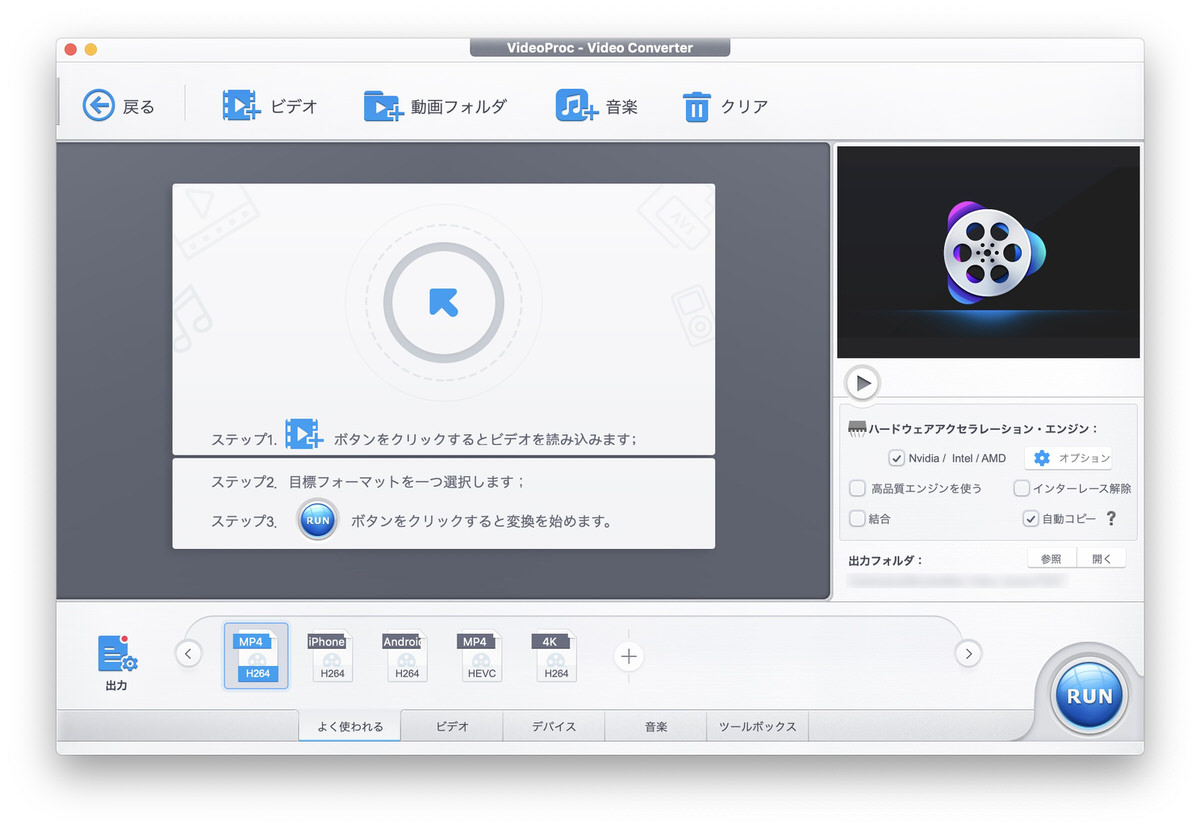
そして何より注目なのが、画面録画だけでなく、録画した動画を同じソフト内で編集できてしまうこと。別途動画編集ソフトを購入する必要がないため、全体的なコストを安く抑えることができるはず。「VideoProc」 の動画編集機能については別記事で詳しく紹介する予定だ。
「VideoProc」 は、年間更新ライセンス(1年ごとに更新が必要)と永久ライセンス、そして複数のMacもしくはPCで使用できる家庭ライセンスの3種類が用意されている。価格と認証台数は以下のとおりだ(2019年8月31日時点)。
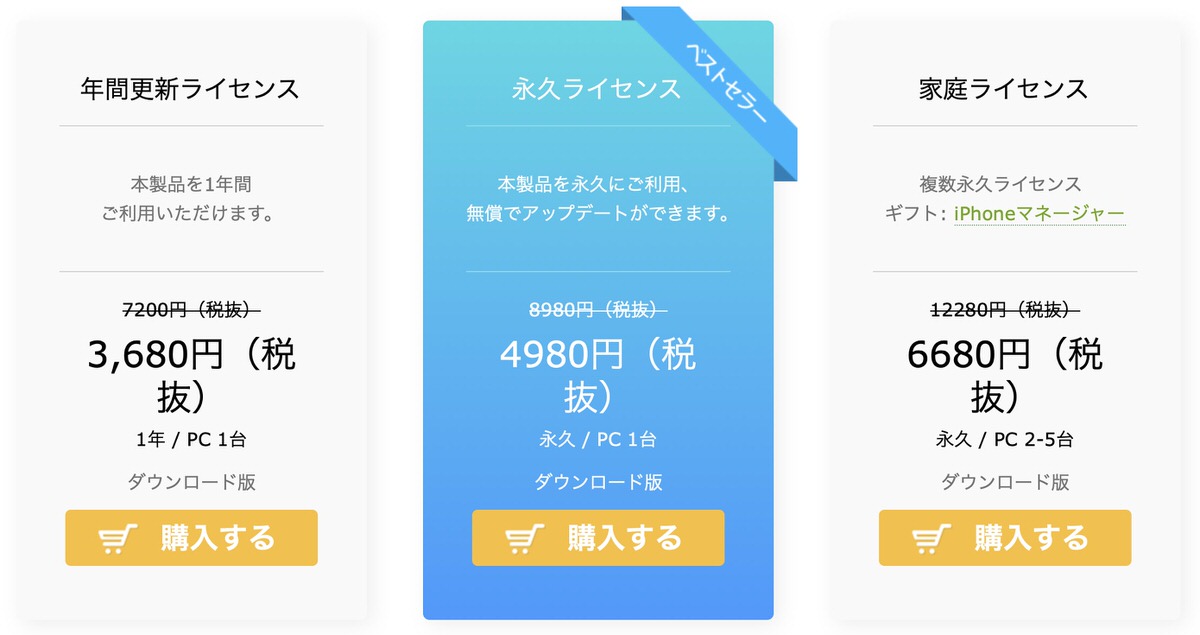
- 年間更新ライセンス:3,680円(1年/1台)
- 永久ライセンス:4,980円(永久/1台)
- 家庭ライセンス:6,680円(永久/2〜5台)
現時点の価格では、2年以上利用するなら永久ライセンスを購入してしまった方が安く済ませることができる。また、2台以上での利用を考えているなら、永久ライセンスを2台分購入するよりも家庭ライセンスを購入した方がお得だ。ただし、家庭ライセンスをMac版で購入した場合はMac版のみの認証が可能で、Windowsの認証はできないので注意していただきたい。
ちなみに、「VideoProc」 は無料の体験版も用意されている。無料版は動画の編集が5分に制限されており、iPhone・iPadの画面録画の際にマイクの音声(自分の声)を録音できないが、画面録画は時間無制限で利用することができる。
ただし、無料版は録画画面にロゴの透かしが入るため、YouTubeなどへの動画を投稿をする上では少し煩わしく感じてしまうかもしれない。その場合は使用感を確認したのちに製品版を購入することをオススメする。
無料版のダウンロード・ライセンスの購入は以下の公式サイトからどうぞ。


